
A princípio, o Microsoft Word, nos oferece um recurso bem legal que facilita bastante nossa vida quanto a captura de tela no Word, mas você pode optar pelo bom e velho print usando a tecla Print Screen do seu computador, porém vou lhe apresentar novas possibilidades.
Como Fazer Captura de Tela no Word
Primeiramente, imagine que você está desenvolvendo um trabalho para a faculdade, digitando-o no Microsoft Word e criando os gráficos no Excel.
Você pode rapidamente fazer a captura de imagens no Word e para isso, clique na guia Inserir, em seguida, procure pela opção Instantâneo que lhe oferecerá algumas opções como, por exemplo, as telas que estão abertas no seu computador neste momento:
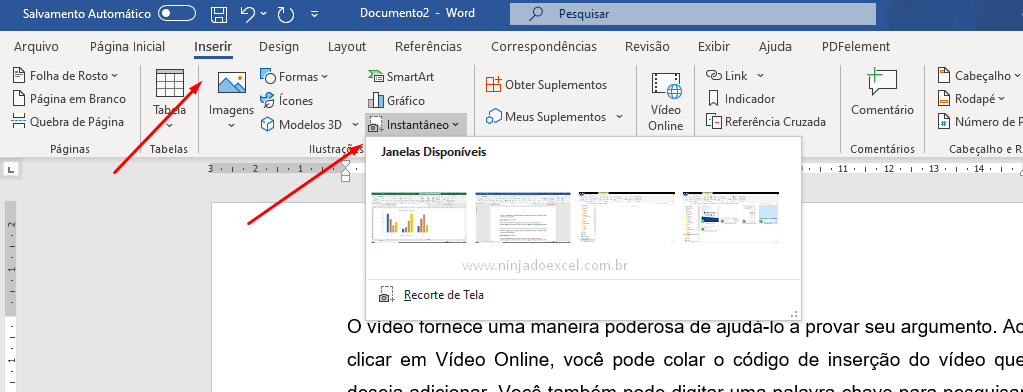 Em seguida, clique sobre a opção que desejar, que automaticamente esta imagem será mostrada no seu editor de textos:
Em seguida, clique sobre a opção que desejar, que automaticamente esta imagem será mostrada no seu editor de textos:
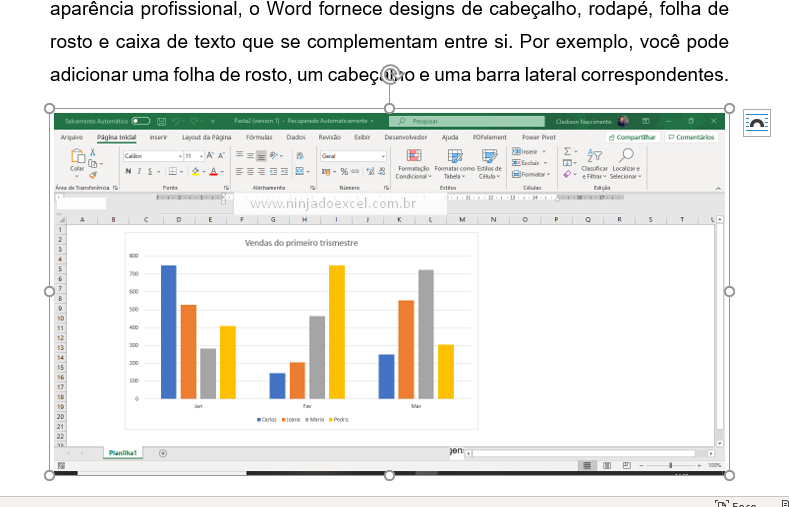
Cadastre seu email aqui no blog para receber em primeira mão todas as novidades, posts e videoaulas que postarmos.
Receber conteúdos de Excel
Preencha abaixo para receber conteúdos avançados de Excel.
Fique tranquilo, seu e-mail está completamente SEGURO conosco!
É muito importante que você me adicione na sua lista de contatos, para que os próximos emails não caiam no SPAM. Adicione este email: [email protected]
Como Fazer Captura de Tela no Word pelo Recorte de Tela
Outra possibilidade legal de fazer print na tela do computador sem ter que usar nenhuma tecla, é usando a opção Recorte de Tela.
Para chegarmos nesse local devemos ir novamente na guia Inserir > Instantâneo, em seguida, clique em Recorte de Tela:
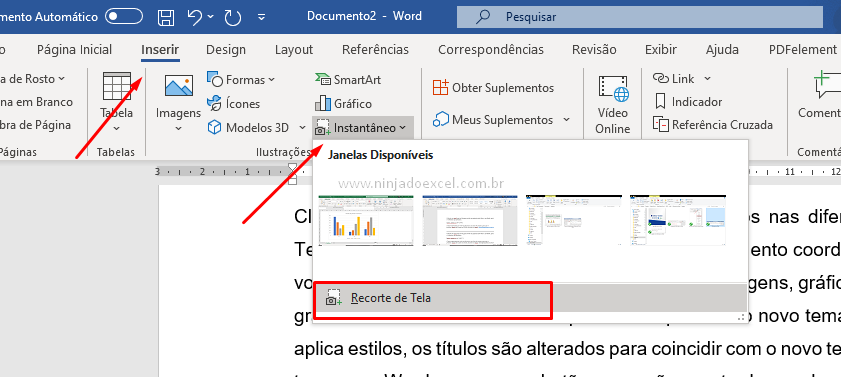
Posteriormente, o Word irá te direcionar para a última tela que você estava vendo antes de vir para o Word, clicando com o botão esquerdo do mouse e arrastando para fazer o recorte da tela do modo que desejar:
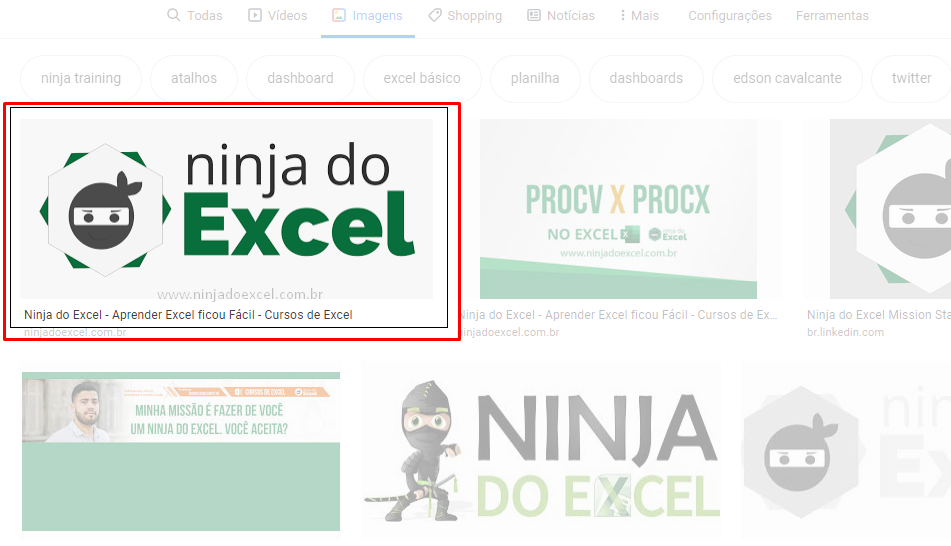
E pronto: sua imagem está no seu texto:
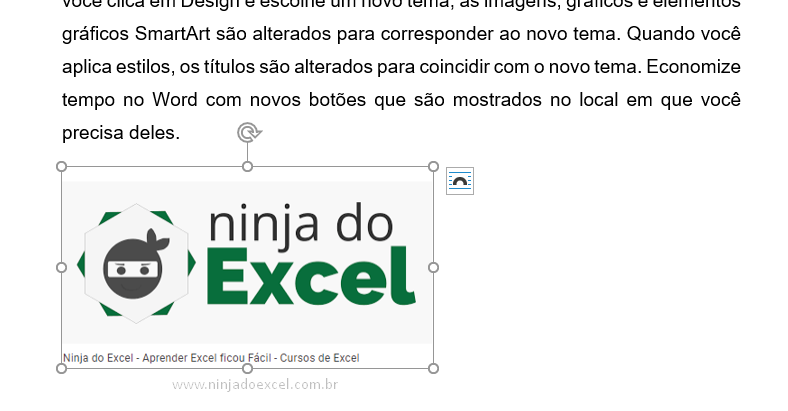
Curso de Excel Básico ao Avançado:
Quer aprender Excel do Básico ao Avançado passando por Dashboards? Clique na imagem abaixo e saiba mais sobre este curso.

Enfim, gostou destas possibilidades? Deixe seu comentário sobre a função!
Posts Relacionados:













